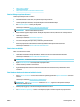HP PageWide MFP P77740-60 series User Guide
Ongelma Ratkaisu
●
Varmista, että kaikki johdot ovat oikein kiinnitetty ja määritysten mukaisia. Tämä koskee myös USB- ja
virtajohtoa. Kokeile uutta johtoa.
●
Varmista, että asetussivun IP-osoite vastaa ohjelmistoportin IP-osoitetta. Tee jokin seuraavista toimista:
—
Windows XP, Windows Server 2003, Windows Server 2008 ja Windows Vista, asennettu ilman
asennusohjelman täysversiota (esimerkiksi Add Printer Wizard Windows-käyttöjärjestelmässä)
1. Valitse Käynnistä.
2. Valitse Asetukset.
3. Napsauta Tulostimet ja Faksit (Oletus-Aloita-valikkonäkymä) tai Tulostimet (Klassinen Aloita-
valikkonäkymä).
4. Napsauta laitteen kuvaketta hiiren oikealla painikkeella ja valitse Ominaisuudet .
5. Napsauta Portit-välilehteä ja valitse sitten Määritä portti.
6. Vahvista IP-osoite ja napsauta OK tai Peruuta.
7. Jos IP-osoitteet eivät ole samat, poista ohjain ja asenna ohjain uudelleen käyttäen oikeaa IP-
osoitetta.
—
Windows 7, asennettu ilman asennusohjelman täysversiota (esimerkiksi Add Printer Wizard Windows-
käyttöjärjestelmässä)
1. Valitse Käynnistä.
2. Valitse Laitteet ja tulostimet.
3. Napsauta tuotteen kuvaketta hiiren kakkospainikkeella ja valitse Tulostimen ominaisuudet.
4. Napsauta Portit-välilehteä ja valitse sitten Määritä portti.
5. Vahvista IP-osoite ja napsauta OK tai Peruuta.
6. Jos IP-osoitteet eivät ole samat, poista ohjain ja asenna ohjain uudelleen käyttäen oikeaa IP-
osoitetta.
—
Windows XP, Windows Server 2003, Windows Server 2008, Windows Vista ja Windows 7, asennettu
käyttämällä asennusohjelman täysversiota
1. Valitse Käynnistä.
2. Napsauta kohtaa Kaikki ohjelmat.
3. Valitse HP.
4. Valitse laite.
5. Avaa apuohjelma, joka kertoo laitteen tunnetut (“edelliset”) IP-osoitteet ja sallii IP-osoitteen
vaihtamisen tarvittaessa, napsauttamalla Päivitä IP-osoite -painiketta.
HUOMAUTUS:
●
Voit myös päivittää IP-osoitteen HP Printer Assistant -sovelluksen Työkalut-välilehden kautta.
●
Jotta laite toimii mahdollisimman hyvin Windows 8 -käyttöjärjestelmän ja uudempien Windows-
versioiden kanssa, käytä HP Printer Assistant -sovellusta IP-osoitteiden päivittämiseen.
172 Luku 9 Ongelmien ratkaiseminen FIWW